Instale o Lubuntu 20.04 - Um ambiente de desktop Linux leve
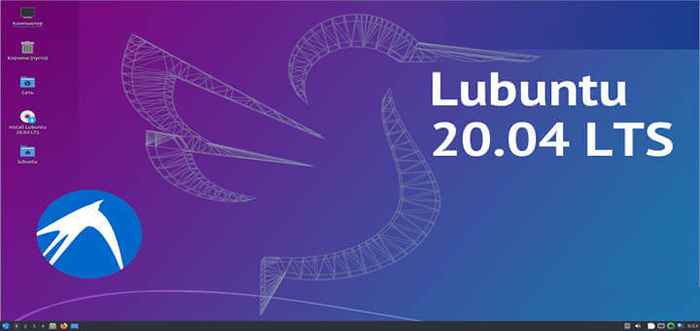
- 944
- 188
- Howard Fritsch
Lubuntu é uma distribuição de fonte aberta do Linux com base em Ubuntu. É leve, com menos recursos com fome, mais eficiente em termos de energia e usa um ambiente de desktop LXQT.
O lançamento inicial de Lubuntu tem Lxde como ambiente de desktop, mas com versão 18.04 ele usa Lxqt. Se você é um usuário existente de Lubuntu quem usa Lxde depois migrando para versões mais altas que usam Lxqt será um desafio.
[Você também pode gostar: 13 ambientes de desktop Linux de código aberto de todos os tempos]
Nesse caso, você deve optar por uma nova cópia de Lubuntu 20.04. Vamos dar uma olhada no que a documentação oficial tem a dizer sobre a atualização Lxde para Lxqt.
Devido às extensas mudanças necessárias para a mudança nos ambientes de desktop, a equipe do Lubuntu não suporta a atualização de 18.04 ou abaixo de qualquer liberação maior. Fazer isso resultará em um sistema quebrado. Se você estiver em 18.04 ou abaixo e gostaria de atualizar, faça uma nova instalação.
Um bom lugar para começar antes de instalar é o manual do Lubuntu. Tem um bom conjunto de documentação para entender o que essa distro tem a oferecer. Lubuntu é um derivado de Ubuntu E tem acesso a Ubuntu Repositórios de software através do Discovery Software Center, Synattic Package Manager e APT Package Manager. Vem com o kernel Linux 5.0.4-42-genérico e BASH versão 5.0.17.
A versão mais recente de Lubuntu é 20.04 LTS e é suportado até Abril de 2023.
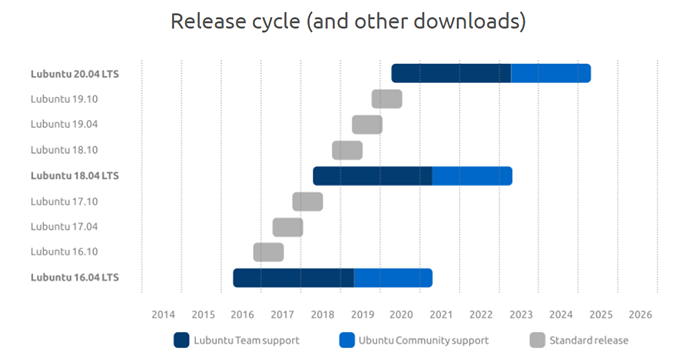 Ciclo de liberação do Lubuntu
Ciclo de liberação do Lubuntu Ubuntu e algumas de suas versões derivadas usam Onipresença Como instalador, mas o Lubuntu usa o instalador do Calamares.
Baixe o Lubuntu 20.04 imagens ISO
Primeiro, baixe o Lubuntu 20.04 Imagem ISO do site oficial como mostrado.
- Baixe o Lubuntu 20.04.1 LTS (fossa focal)
Agora vamos começar o Lubuntu 20.04 instalação.
Instalando o Lubuntu 20.04 Linux
Para os fins da demonstração, estou instalando o Lubuntu 20.04 OS Na estação de trabalho do VMware, mas você pode instalá -lo como um sistema operacional independente ou bota dupla com outro sistema operacional, como Windows ou Different Linux Distribution.
Se você é um usuário do Windows, pode usar o Rufus para criar uma unidade USB inicializável para instalar o sistema operacional.
1. Depois de inicializar a unidade, ela solicitará com opções. Escolher "Inicie o Lubuntu”.
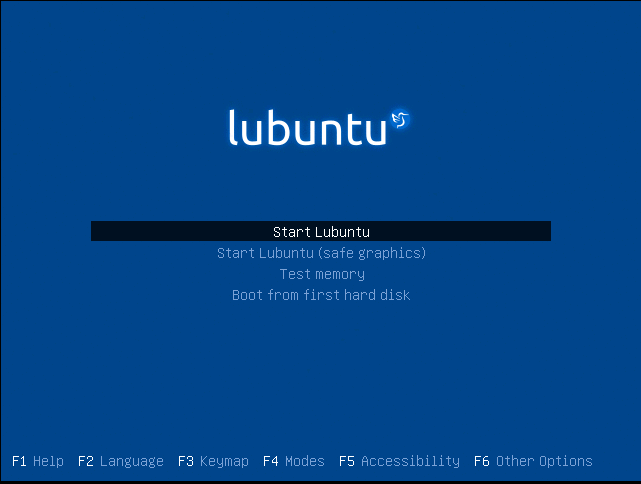 Inicie a instalação do Lubuntu
Inicie a instalação do Lubuntu 2. O instalador verificará o sistema de arquivos no disco. Ou você pode deixá -lo correr ou pressionar “Ctrl+C” para cancelá -lo. Se você cancelar a verificação do sistema de arquivos, levará algum tempo para passar para o próximo estágio.
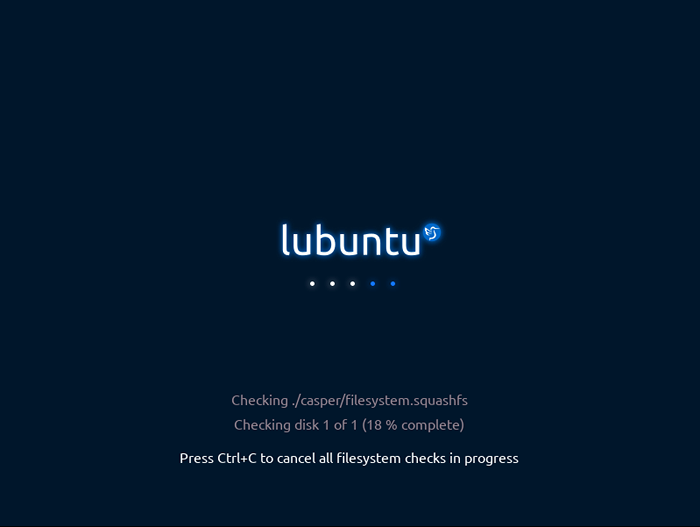 Verificação do sistema de arquivos lubuntu
Verificação do sistema de arquivos lubuntu 3. Agora clique em “Instale o Lubuntu 20.04 LTS”Da área de trabalho para iniciar o processo de instalação. Você está livre para usar a área de trabalho até que a instalação seja concluída.
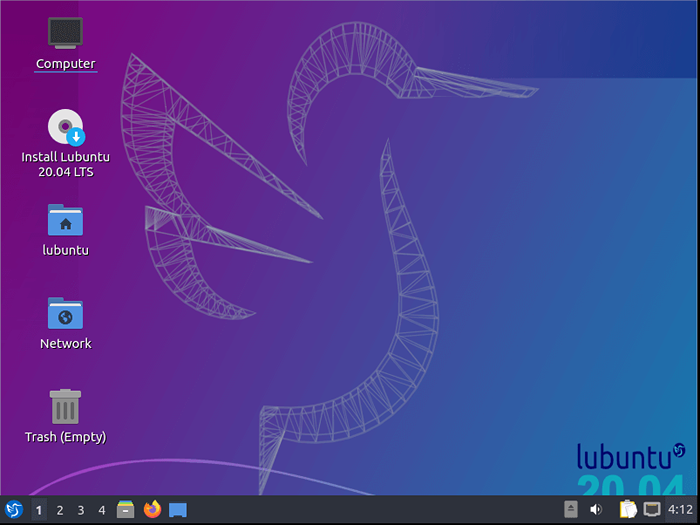 Instalador Lubuntu
Instalador Lubuntu 4. O instalador é iniciado e solicitará selecionar o idioma preferido. Escolha o idioma de sua escolha e clique em continuar.
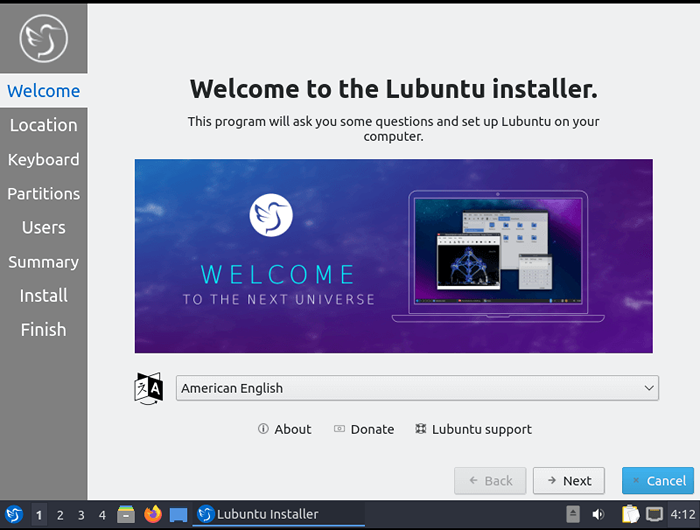 Escolha a linguagem Lubuntu
Escolha a linguagem Lubuntu 5. Selecione o local (região e zona) e clique em continuar.
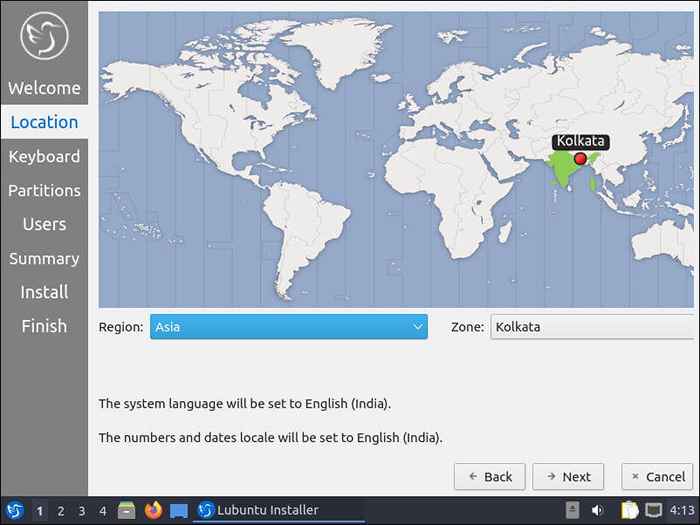 Escolha a localização
Escolha a localização 6. Selecione um layout do teclado e clique em continuar.
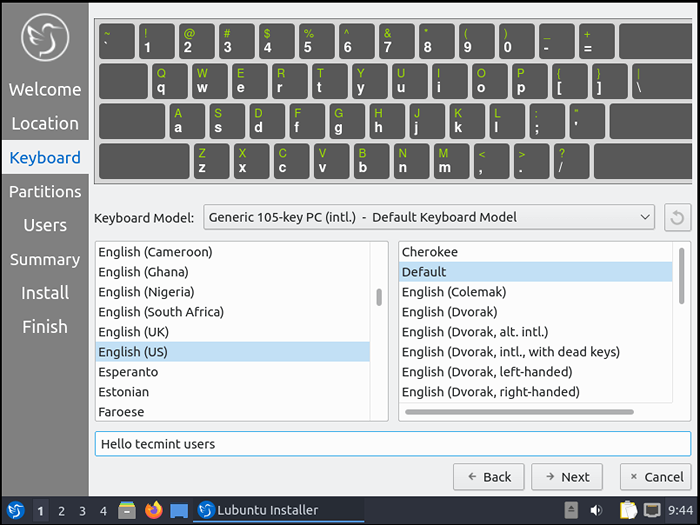 Escolha o layout do teclado
Escolha o layout do teclado 7. Você pode apagar o disco completamente ou fazer partição manual. Estou prossegui com a apagar o disco.
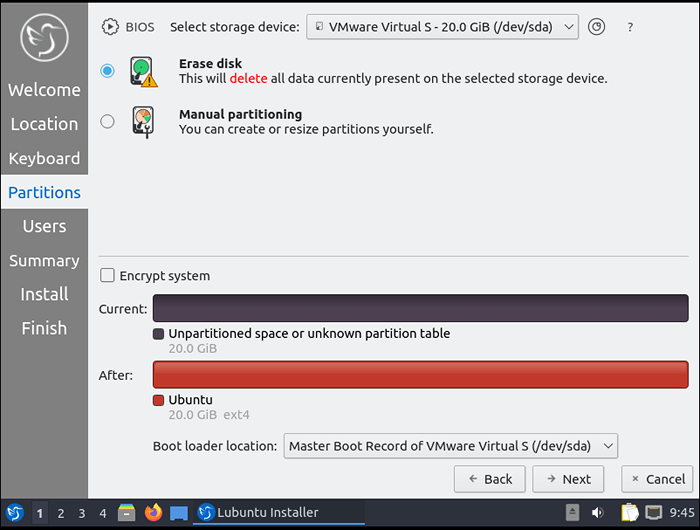 Particionamento de Lubuntu
Particionamento de Lubuntu 8. Configure uma conta do sistema - nome do sistema, usuário, senha e clique em continuar.
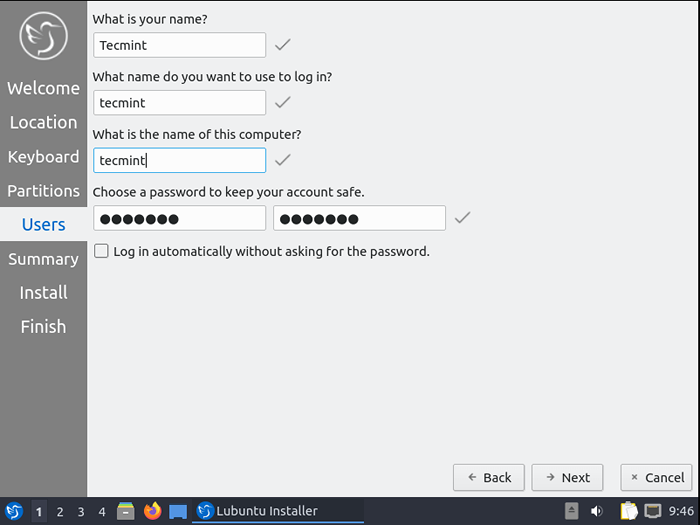 Crie uma conta do sistema
Crie uma conta do sistema 9. Revise as etapas anteriores na seção de resumo e clique em “Instalar”.
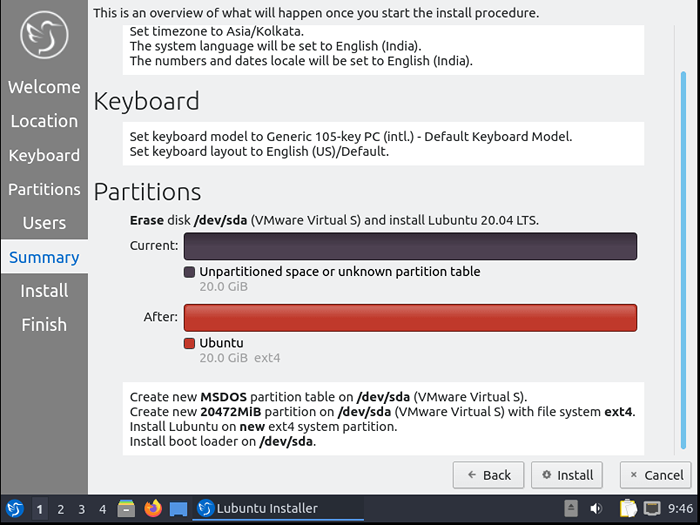 Resumo da tabela de partição lubuntu
Resumo da tabela de partição lubuntu 10. Agora a instalação começou e em comparação com outras distros baseadas no Ubuntu, o Lubuntu A instalação será muito mais rápida.
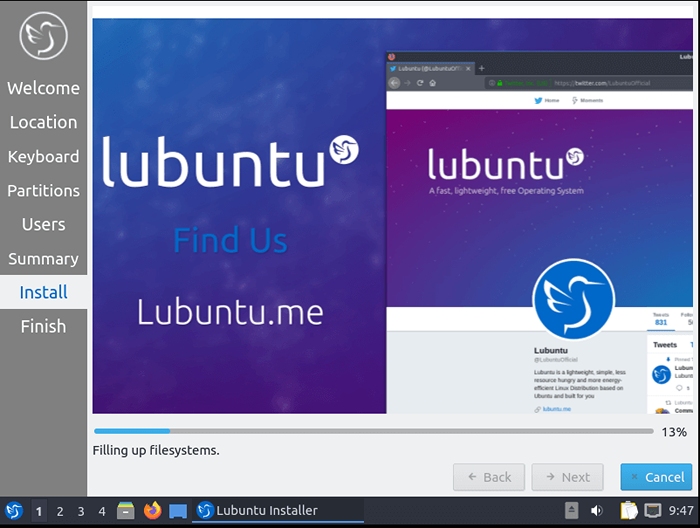 Instalação do Lubuntu
Instalação do Lubuntu 11. A instalação é concluída. Vá em frente e reinicie a máquina. Você também pode usar o ambiente ao vivo do Lubuntu se precisar. Basta remover o dispositivo USB ou a mídia de instalação de DVD antes de reiniciar.
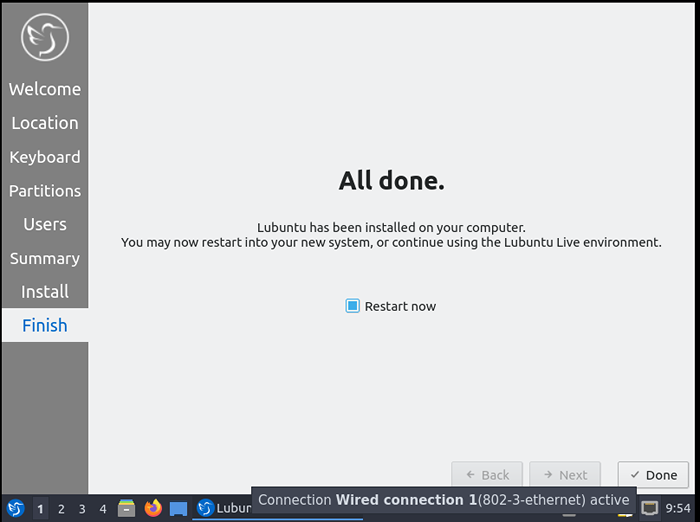 Instalação do Lubuntu Completa
Instalação do Lubuntu Completa 12. Após a reinicialização, ele solicitará com uma tela de login. Digite o nome de usuário e a senha que criamos durante o processo de instalação.
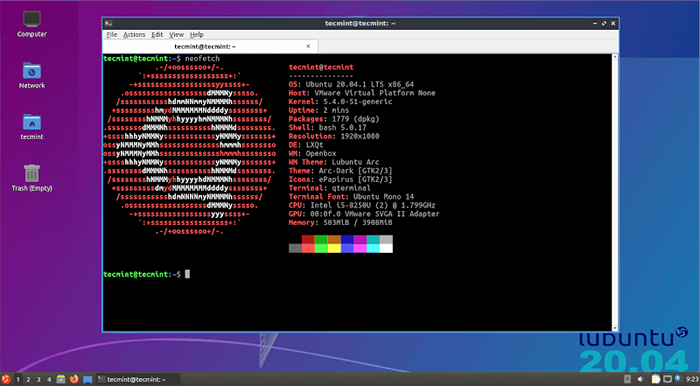 Desktop Lubuntu
Desktop Lubuntu Agora, uma cópia recém -instalada de Lubuntu 20.04 está pronto para uso. Vá em frente e brinque com ele, explore -o e compartilhe seus comentários conosco sobre a distribuição.
- « 10 Distribuições Linux mais usadas de todos os tempos
- 13 ABERCIMENTOS DE CONJUNTO DE LINUX DE CORRETO ABERTO DE 2021 »

